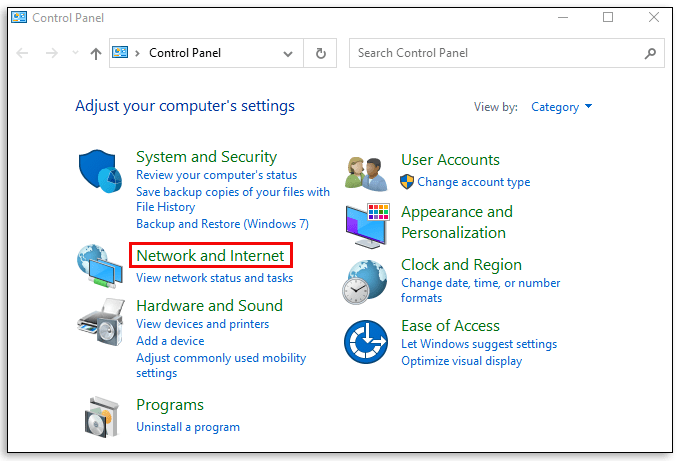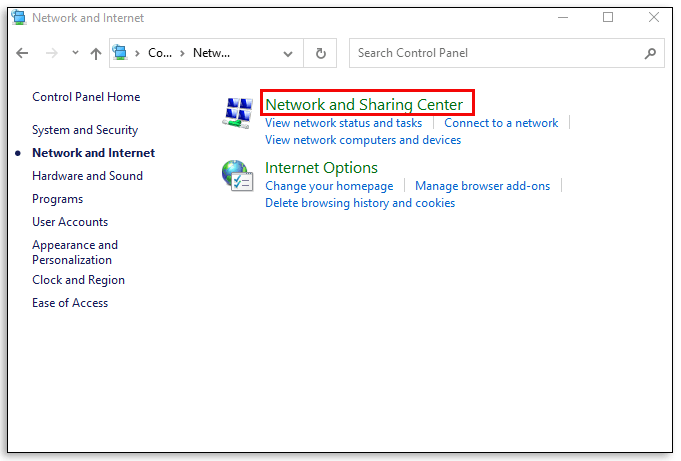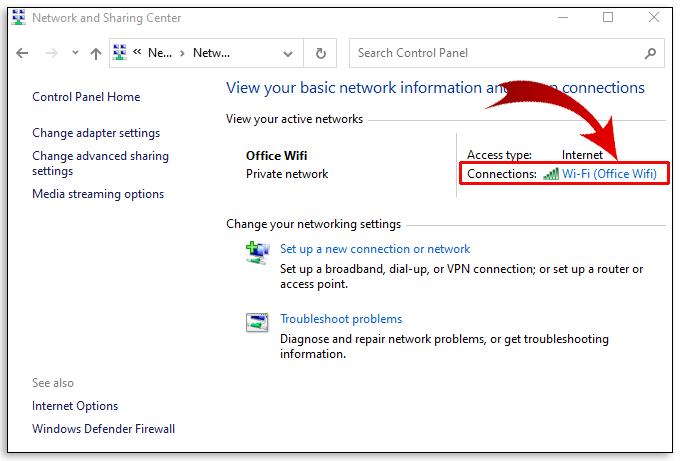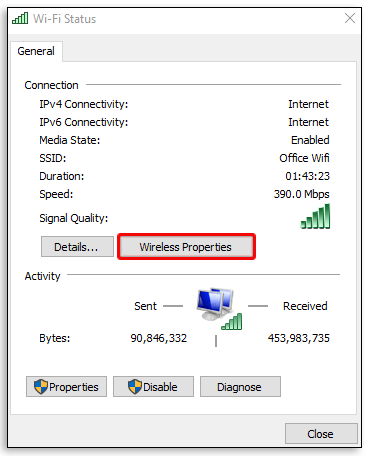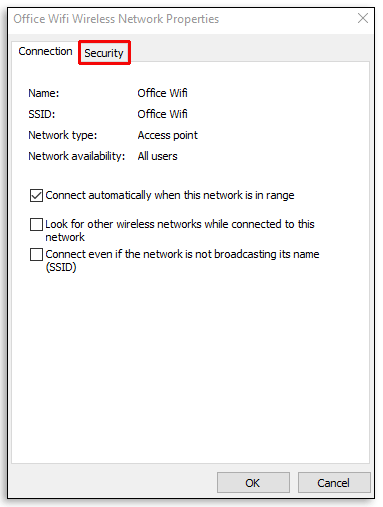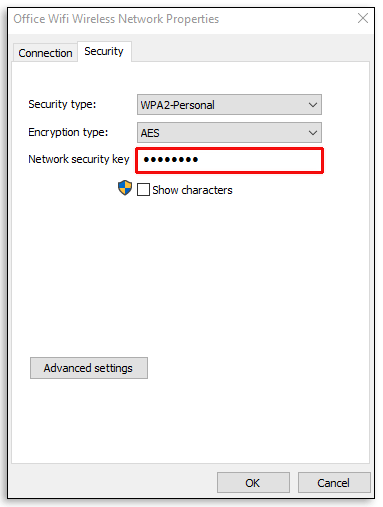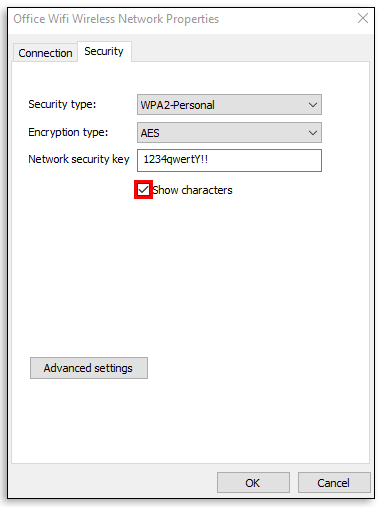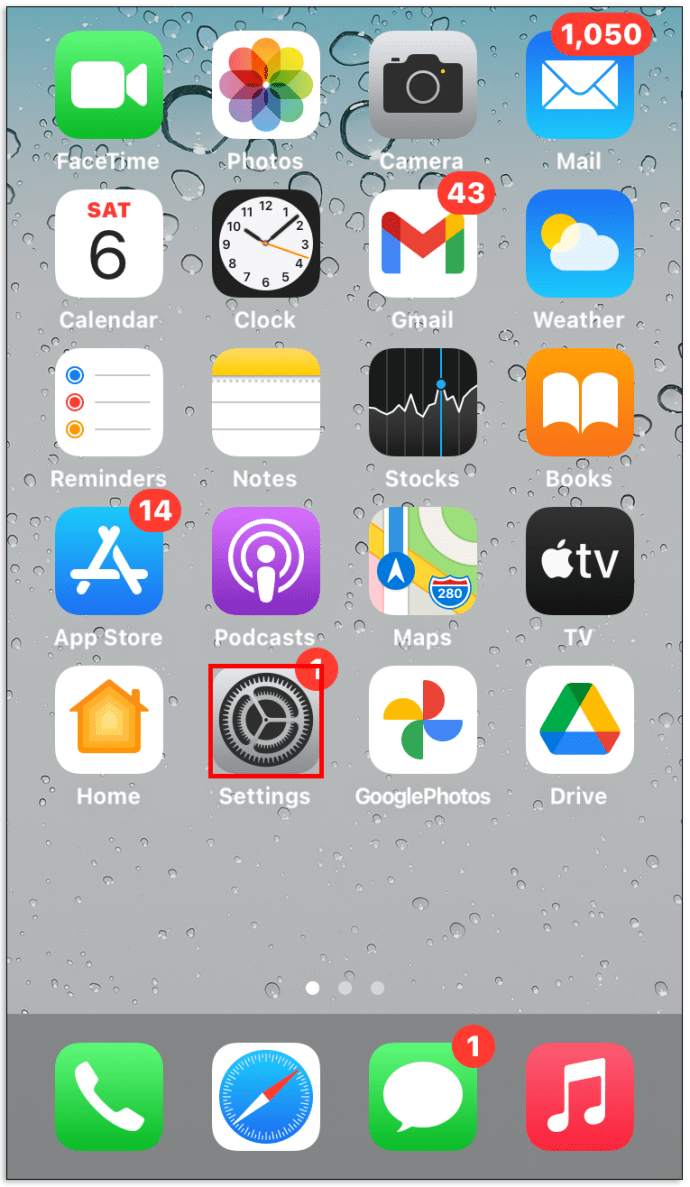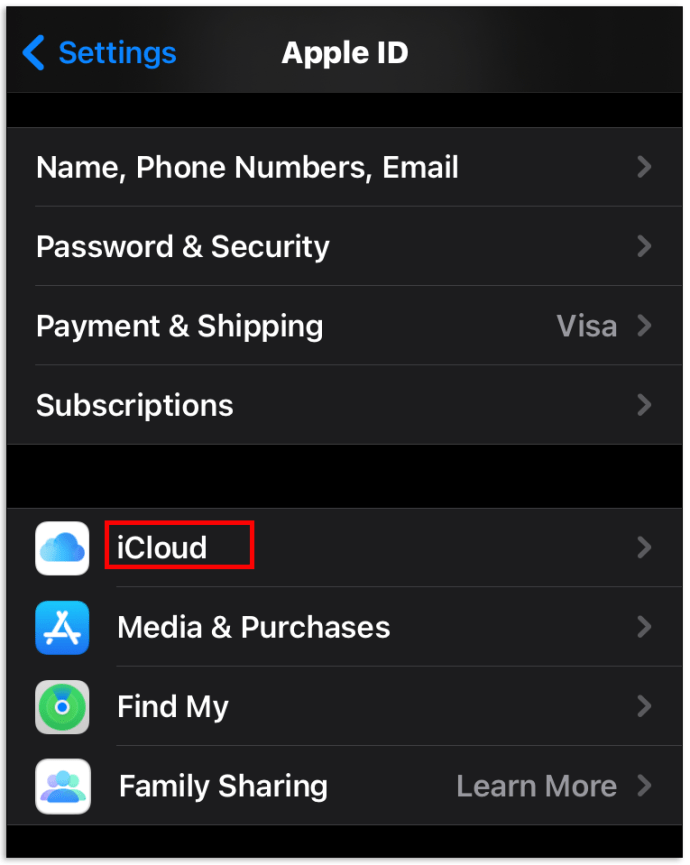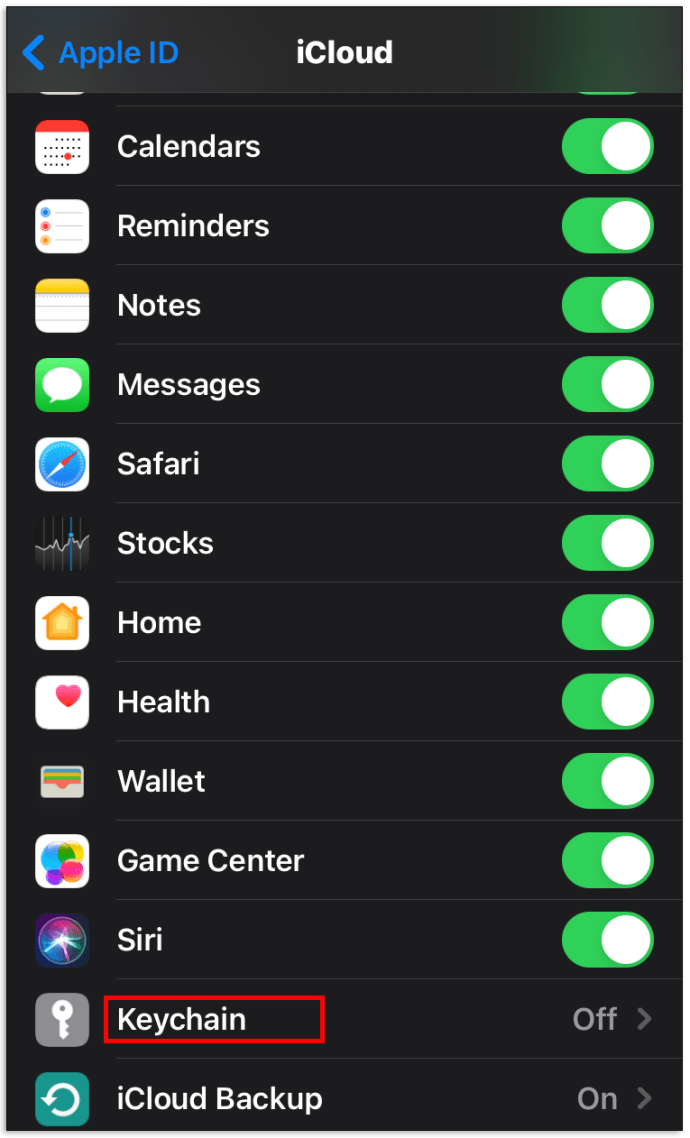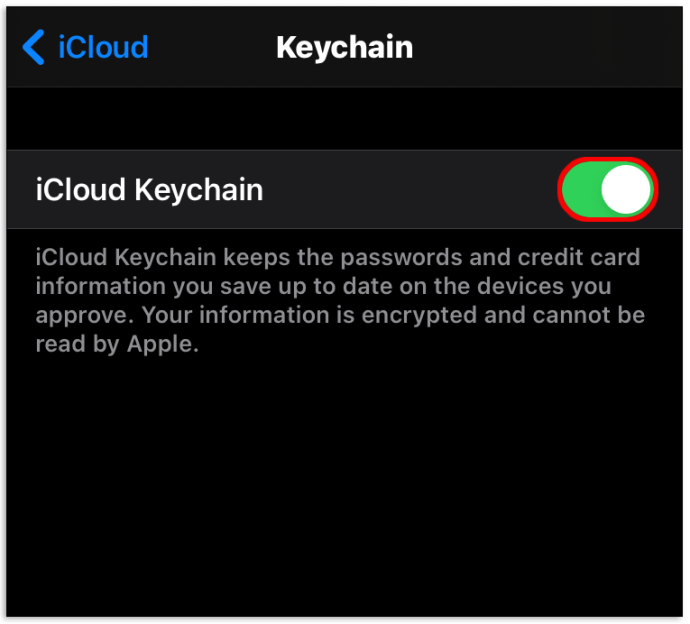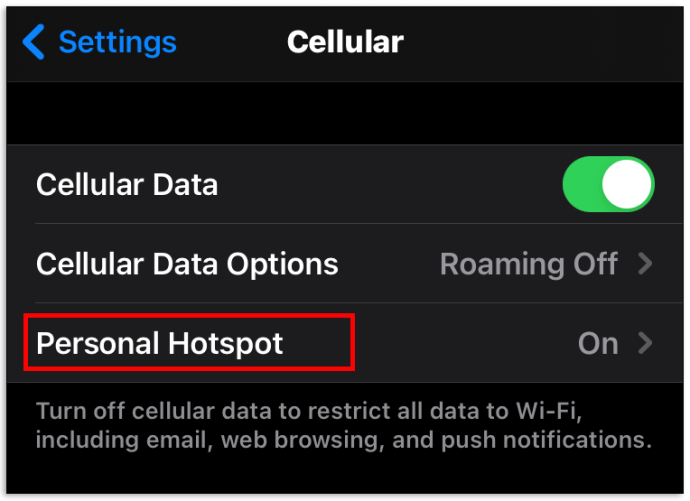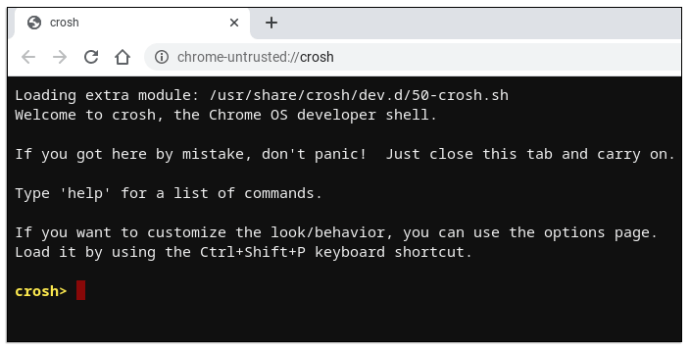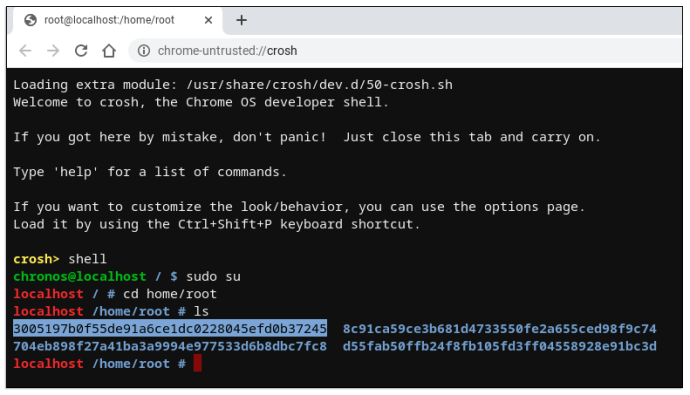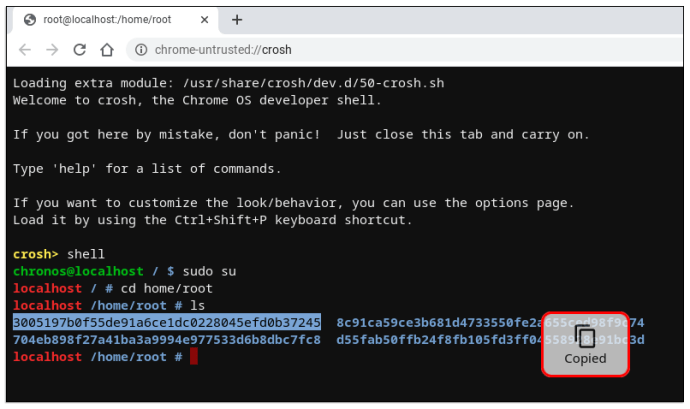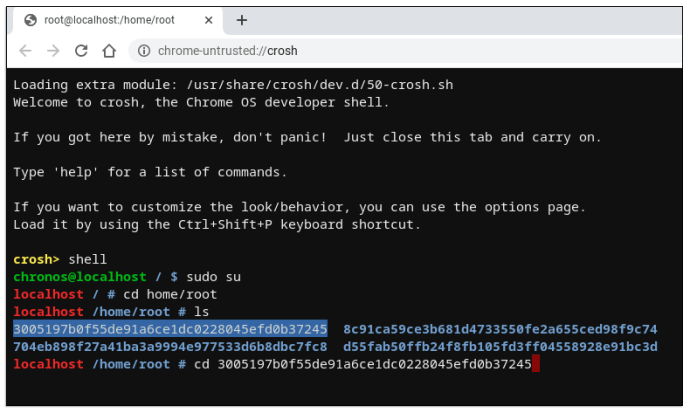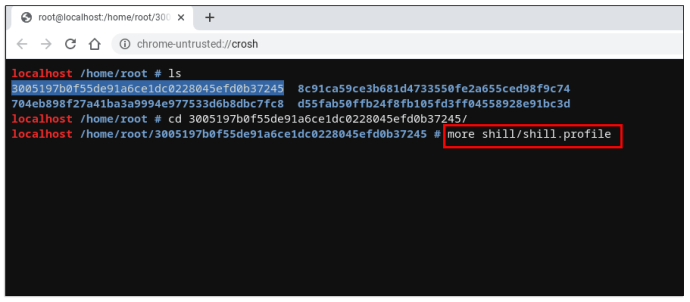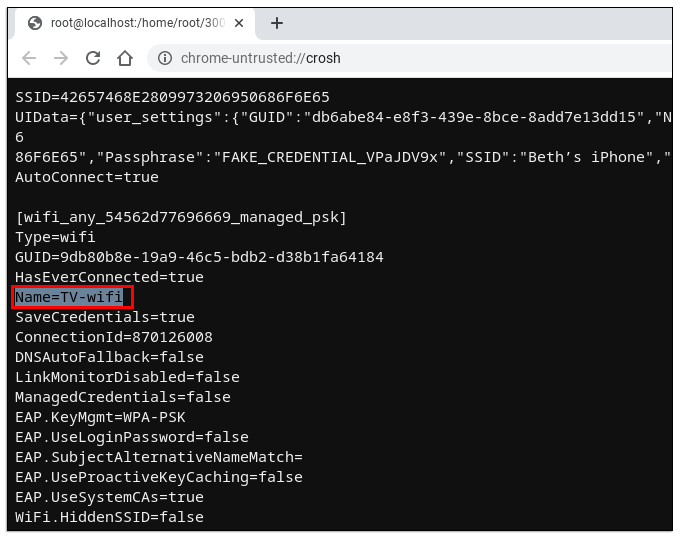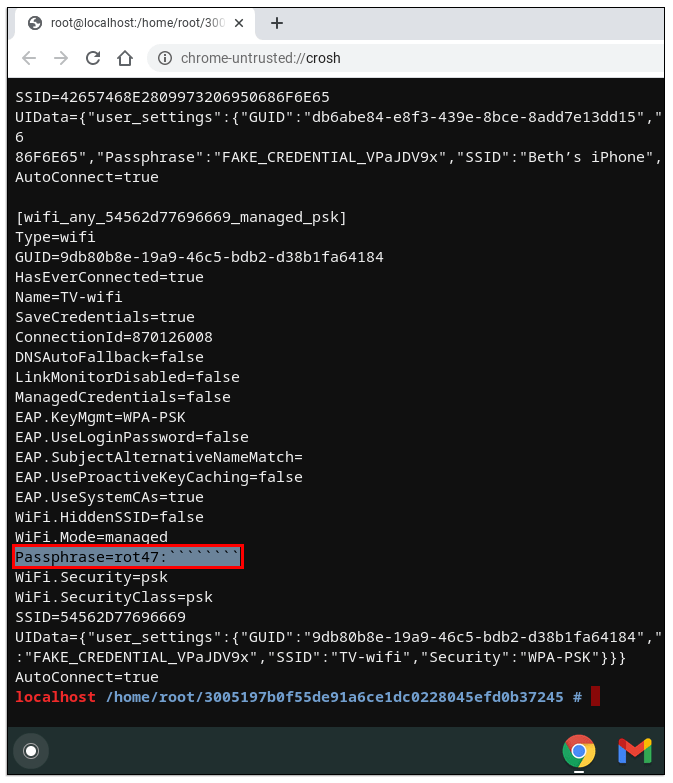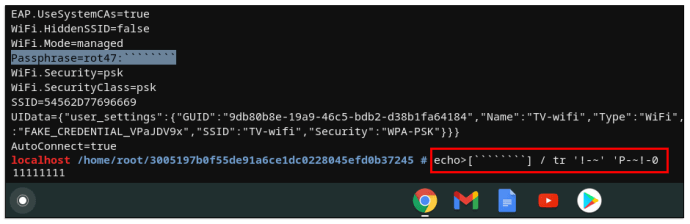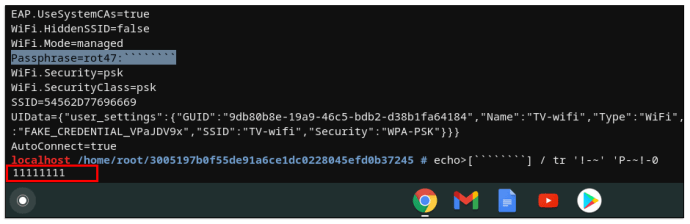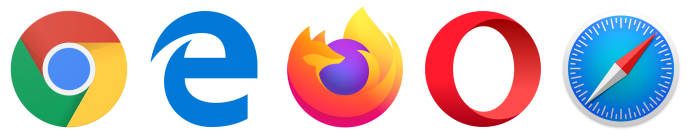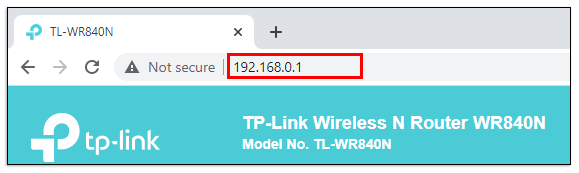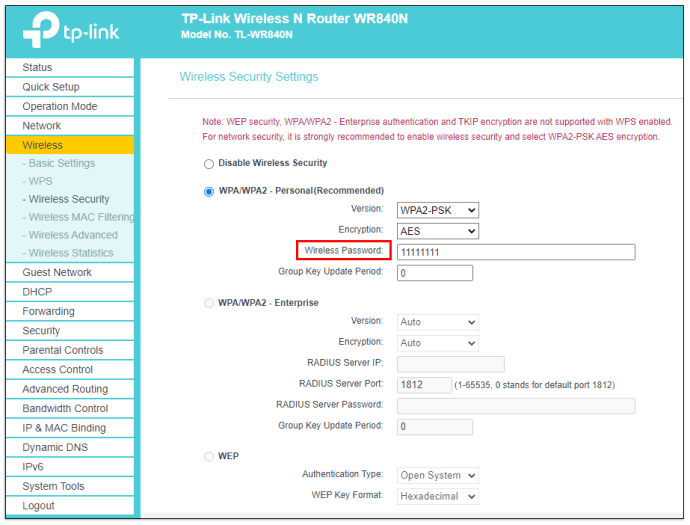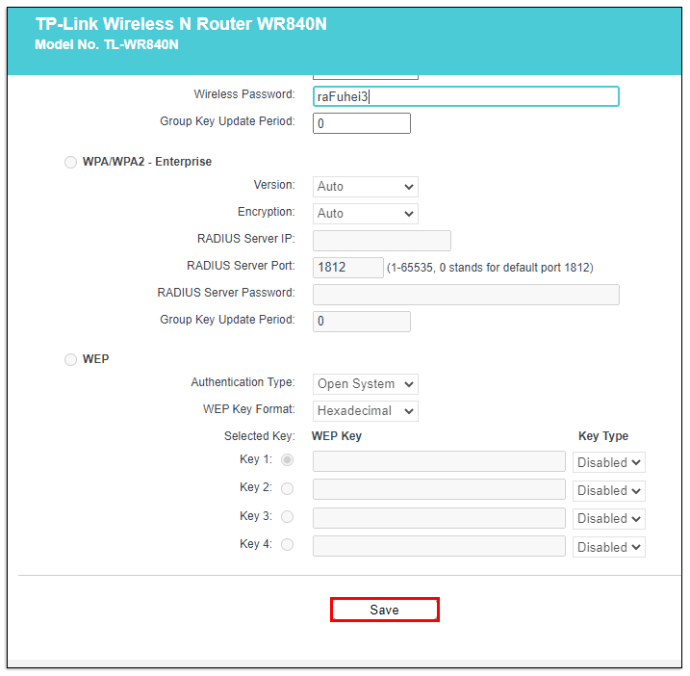Wszyscy możemy się zgodzić, że żyjemy w świecie, który w dużym stopniu opiera się na Internecie. Co więcej, w dzisiejszych czasach dom bez połączenia Wi-Fi jest prawie nie do pomyślenia. Dlatego niemożność znalezienia hasła do routera Wi-Fi może być tak frustrująca. Bez hasła nie będziesz mieć dostępu do routera, co oznacza brak dostępu do Internetu dla urządzeń bezprzewodowych.

W tym artykule dowiesz się, jak znaleźć hasło do Wi-Fi za pomocą różnych urządzeń.
Jak znaleźć hasło do Wi-Fi
Zanim przejdziesz do innych kroków, spróbuj użyć domyślnego hasła na swoim urządzeniu. Każdy router jest dostarczany z domyślnym hasłem, które zwykle jest ciągiem losowych cyfr i liter. Pierwszym krokiem przy szukaniu hasła domyślnego jest wizualne sprawdzenie urządzenia. Gdzieś (zwykle z tyłu urządzenia lub pod nim) znajdziesz naklejkę z kodem kreskowym i innymi informacjami dotyczącymi routera.
Ta naklejka powinna zawierać identyfikator SSID urządzenia (domyślną nazwę sieci) i hasło. Jeśli zmienisz obie te części danych logowania, nie będziesz w stanie uzyskać dostępu do routera przy użyciu domyślnych informacji.
Z drugiej strony, jeśli nie zmieniłeś tych informacji, możesz nie być w stanie znaleźć tej naklejki na routerze. Dokumentacja dołączona do danego routera również powinna zawierać te informacje.
Jeśli żadne z tych rozwiązań nie jest możliwe, spróbuj użyć „admin” jako nazwy użytkownika i hasła do routera. Spróbuj także pozostawić puste pole hasła.
Jak znaleźć hasło do Wi-Fi w systemie Windows 10?
Jeśli masz połączenie z siecią bezprzewodową na komputerze z systemem Windows 10, możesz stosunkowo łatwo znaleźć jej dane logowania.
- Kliknij Początek w lewym dolnym rogu ekranu.

- Wpisz "panel sterowania” i hit Wchodzić.

- w Panel sterowania menu, przejdź do Sieć i Internet.
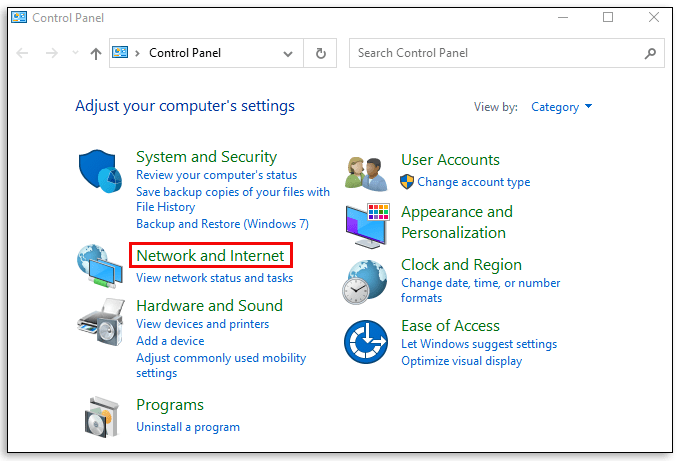
- Następnie kliknij Centrum sieci i udostępniania.
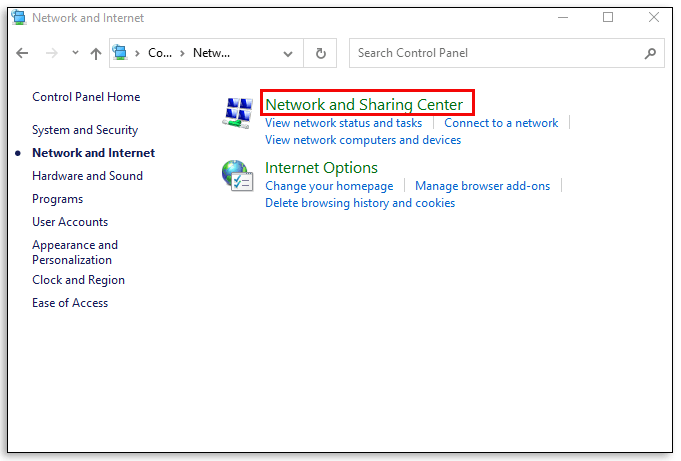
- W prawej części ekranu wybierz sieć, z którą jesteś aktualnie połączony.
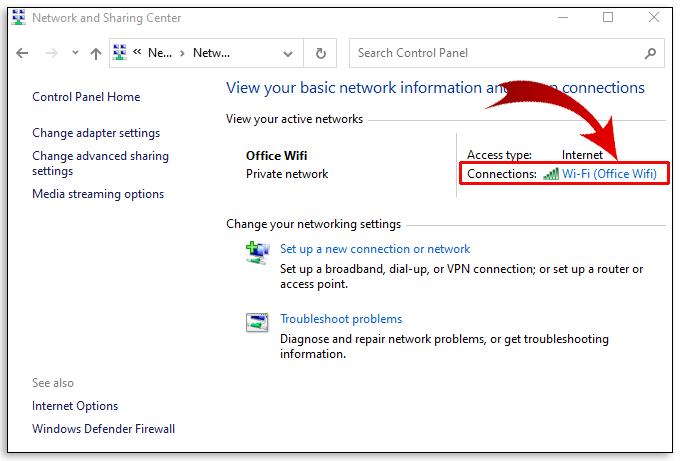
- W nowym oknie kliknij Właściwości sieci bezprzewodowej.
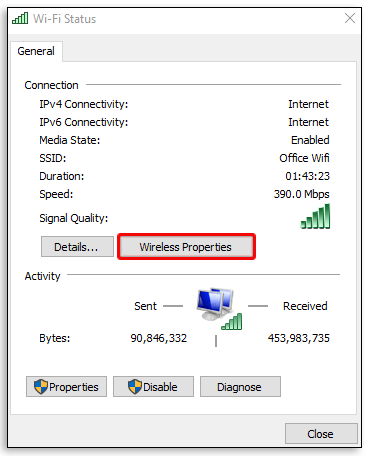
- Przejdź do Bezpieczeństwo w nowym oknie.
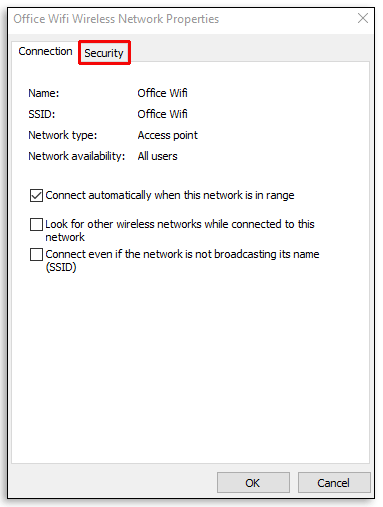
- Hasło jest poniżej Klucz bezpieczeństwa sieci.
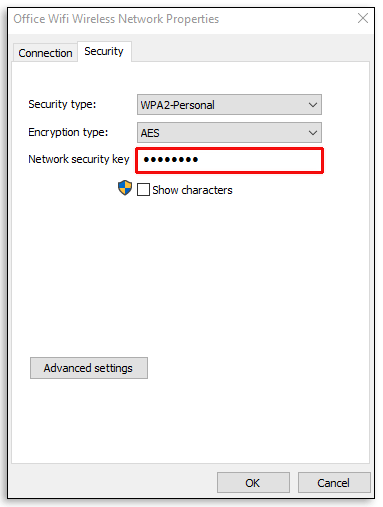
- Aby wyświetlić hasło, zaznacz pole obok Pokaż znaki i potwierdź.
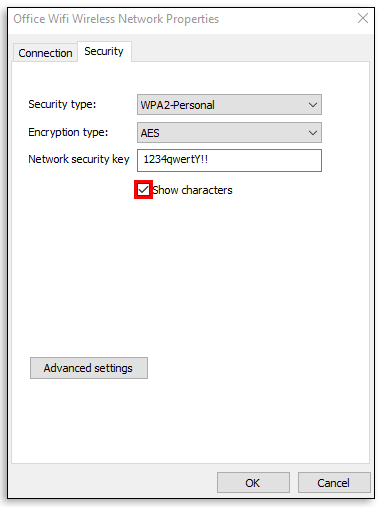
Po zakończeniu zaleca się odznaczenie pola obok Pokaż znaki ponownie, ze względów bezpieczeństwa.
Jak znaleźć hasło do Wi-Fi na Macu?
Jeśli używasz komputera Apple, lokalizowanie hasła routera odbywa się inaczej.

- naciskać Komenda + Przestrzeń i Reflektor otworzy się narzędzie wyszukiwania.
- Wpisz "Dostęp do pęku kluczy” i hit Wchodzić.
- w Dostęp do pęku kluczy aplikacji, znajdź nazwę swojej sieci bezprzewodowej i wybierz ją.
- Następnie kliknij i przycisk znajdujący się w dolnej części okna.
- W wyświetlonym oknie zaznacz pole obok Pokaż hasło.
- Wprowadź nazwę użytkownika i hasło komputera Mac.
- Po wykonaniu tej czynności komputer wyświetli hasło Wi-Fi do sieci, z którą jesteś połączony.
Jak znaleźć hasło do Wi-Fi na iPhonie?
Podobnie jak w przypadku uzyskiwania dostępu do haseł Wi-Fi na urządzeniach Mac, urządzenia iOS mogą używać Pęk kluczy iCloud narzędzie ułatwiające dostęp do hasła routera.
- Otworzyć Ustawienia aplikacja.
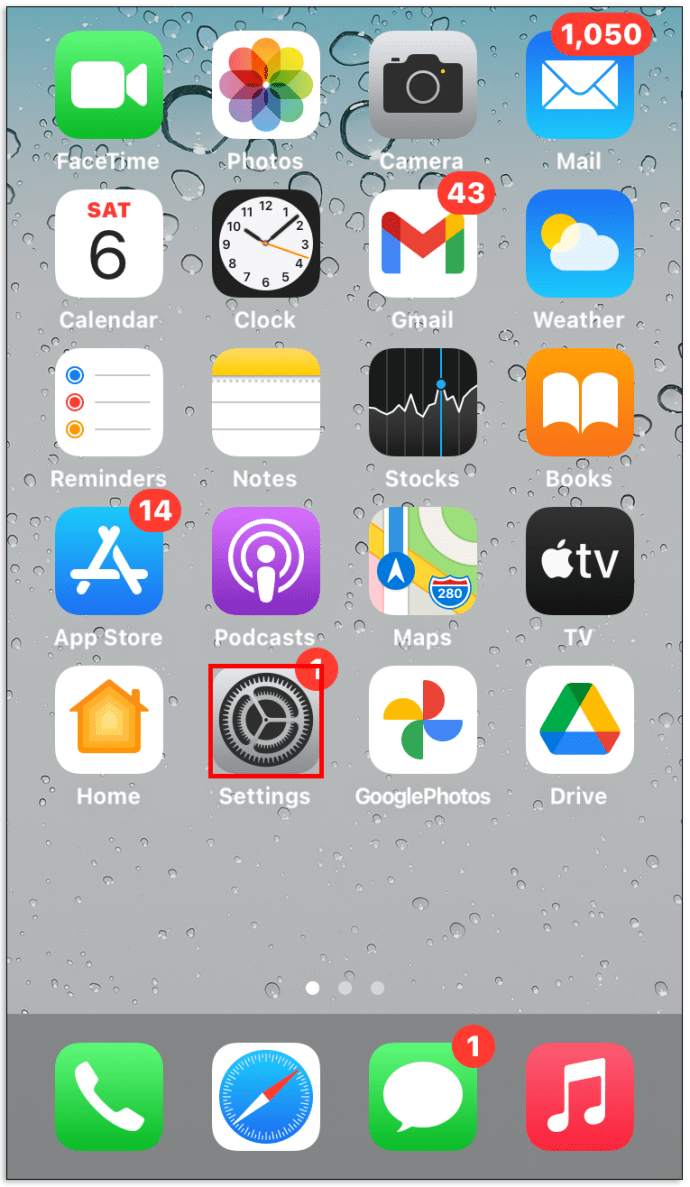
- Iść do iCloud.
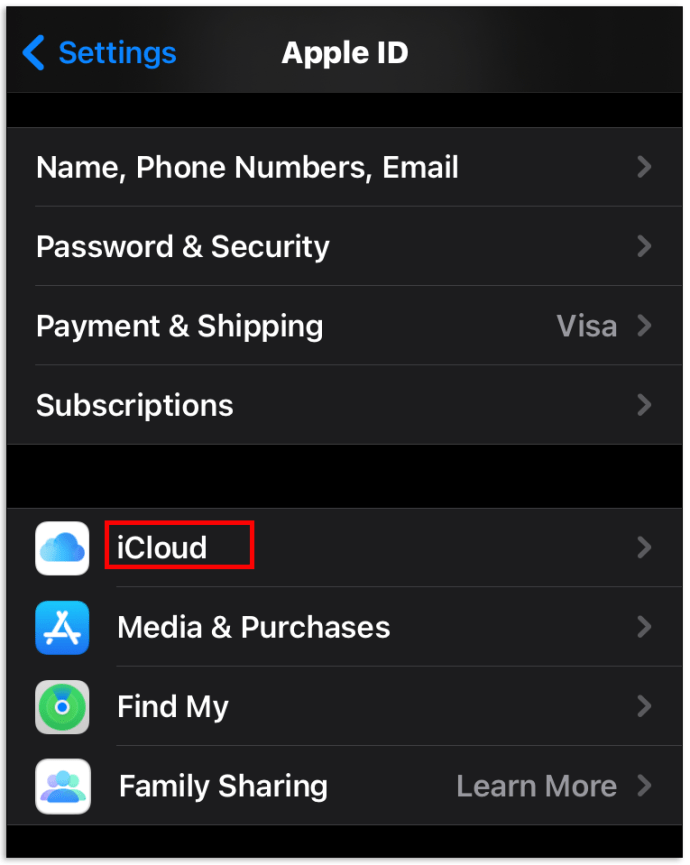
- Wybierać Brelok do kluczy.
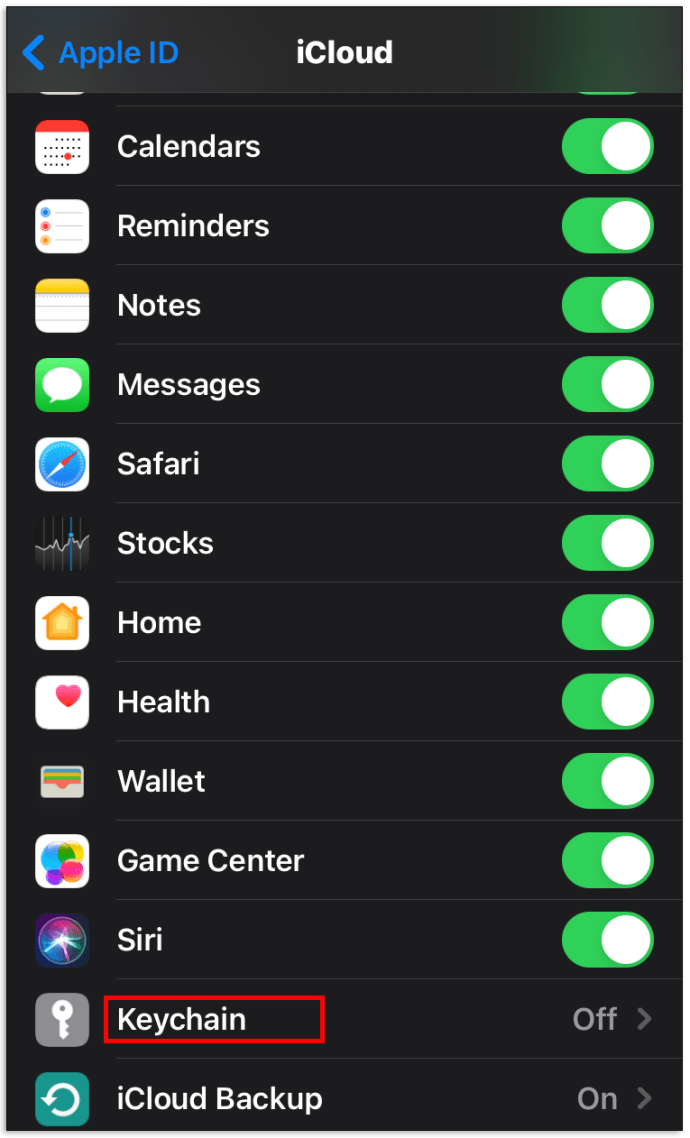
- Włącz przełącznik.
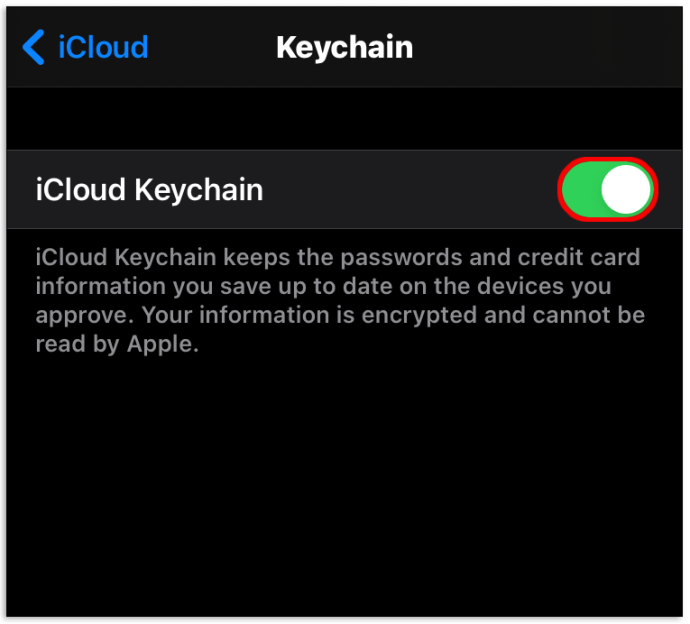
- Włącz Osobisty hotspot funkcji na urządzeniu z systemem iOS.
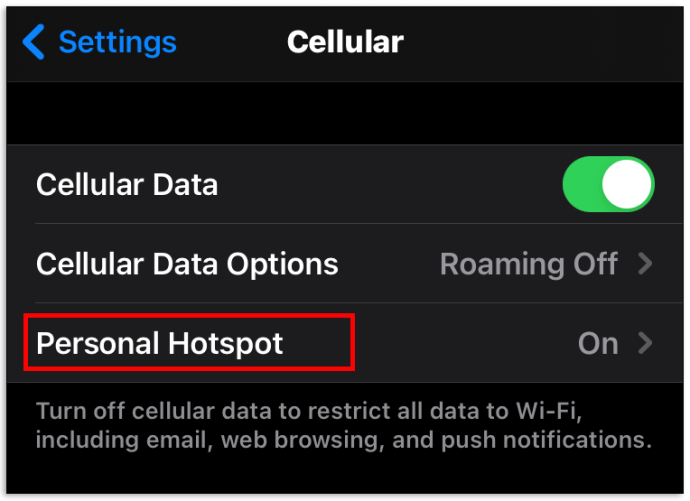
- Następnie podłącz komputer Mac do urządzenia iOS.
- Otworzyć Dostęp do pęku kluczy aplikacja.
- Pod Kategoria, wybierać Hasła.
- Znajdź swoją sieć i kliknij ją dwukrotnie.
- Zaznacz pole obok Pokaż hasło.
- Wprowadź dane logowania do komputera Mac.
Jak znaleźć hasło do Wi-Fi na Androidzie
Tablety i smartfony z systemem Android mogą również uzyskać dostęp do haseł Wi-Fi. Pamiętaj jednak, że te instrukcje mogą się różnić w zależności od urządzenia.
- Otwórz urządzenie Ustawienia aplikacja.
- Przejdź do Wi-Fi podmenu.
- Na stronie ustawień Wi-Fi wybierz Zapisane sieci.
- Wybierz swoją sieć bezprzewodową.
- Wybierać Udział, znajduje się w górnej części ekranu.
- Urządzenie poprosi o zeskanowanie twarzy/odcisku palca lub wprowadzenie kodu PIN/hasła.
- Hasło zostanie wyświetlone w formie tekstowej, tuż pod kodem QR.
- Aby skopiować hasło za pomocą innego telefonu, zeskanuj kod QR.
Jak znaleźć hasło do Wi-Fi na Chromebooku?
Uzyskiwanie hasła do Wi-Fi na Chromebooku jest niezwykle proste.
- naciskać klawisz kontrolny + Alt + T otworzyć Powłoka Crosha.
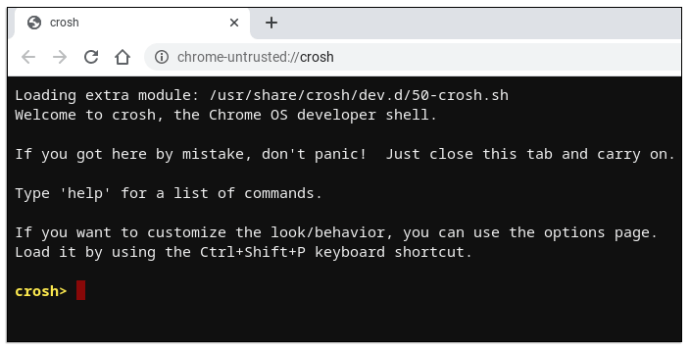
- Wpisz to w:
"muszla
sudo su
cd home/root
ls”
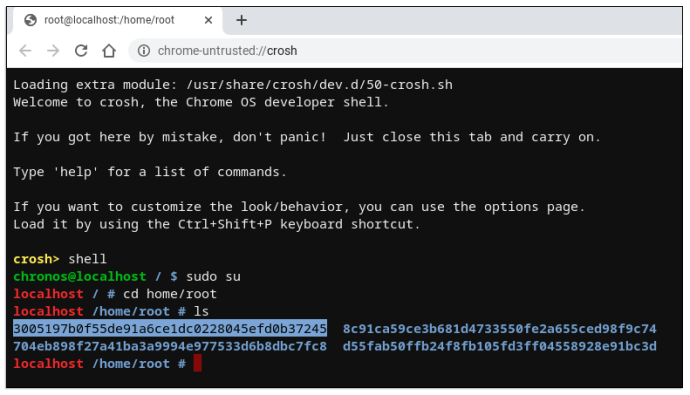
- Skopiuj wyświetlony ciąg kodu.
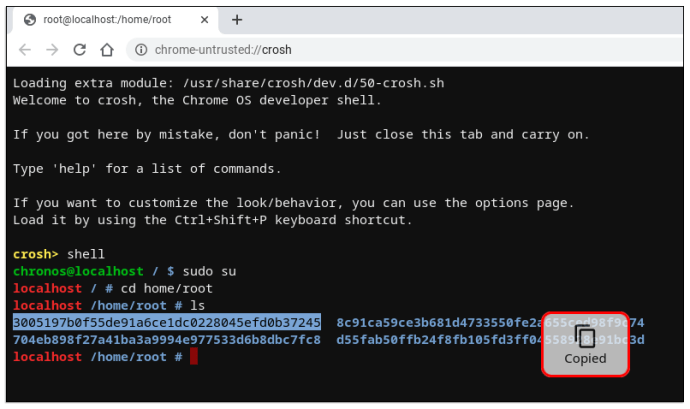
- Rodzaj "płyta CD”, wklej ciąg i naciśnij Wchodzić.
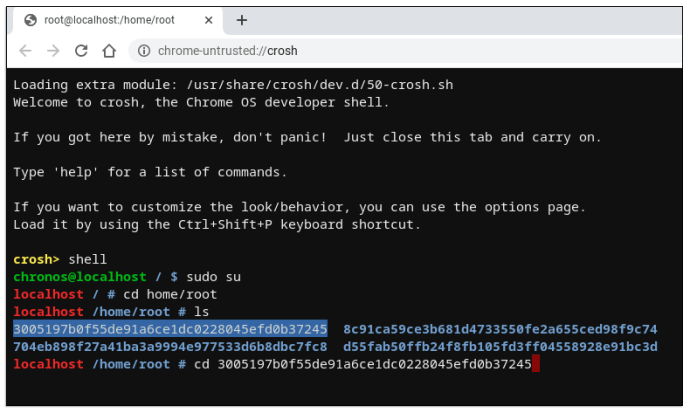
- Rodzaj "więcej shill/shill.profile”
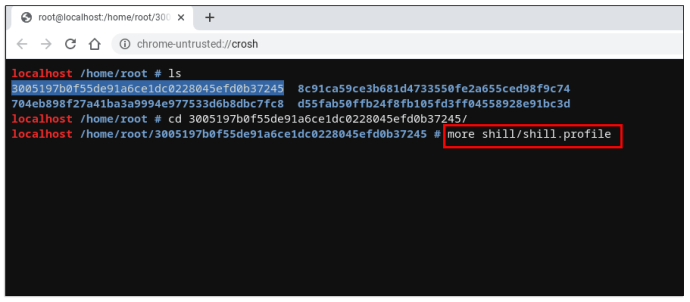
- Znajdź nazwę swojej sieci.
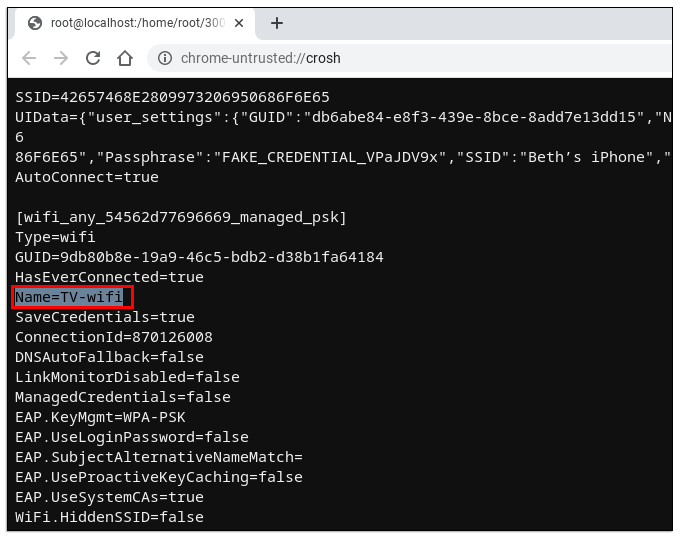
- Gdzieś pod nazwą sieci zobaczysz „Hasło=rot47" linia.
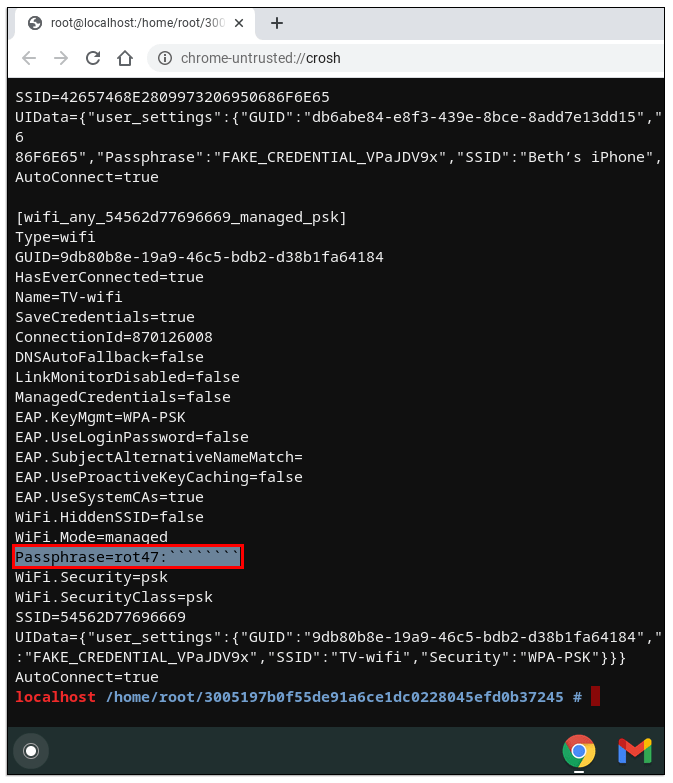
- Skopiuj losowy tekst obok tego wiersza.

- Odszyfruj go za pomocą „echo>[wstaw skopiowany tekst] / tr ‘!-~’ ‘P-~!-O’”
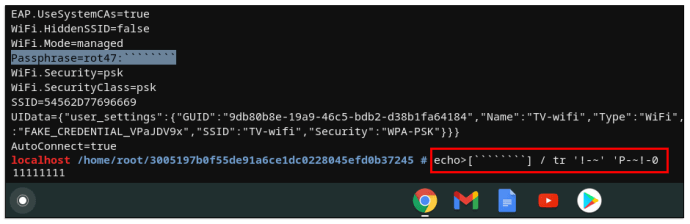
- Twoje hasło do Wi-Fi powinno zostać wyświetlone.
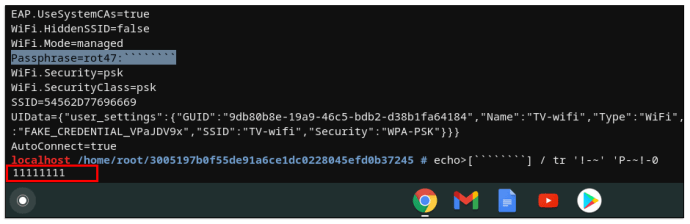
Jak znaleźć hasło do Wi-Fi w Xfinity
To najprostszy sposób, aby zobaczyć swoje hasło X1 TV Box od Xfinity.
- Naciśnij przycisk Xfinity znajdujący się na pilocie Xfinity.
- Przejdź do Aplikacje Ikona.
- Przejdź do Aplikacja Xfinity wejście.
- Wybierać Pokaż hasło Wi-Fi.
Jak ustawić hasło w sieci Wi-Fi?
Zmiana/ustawienie hasła na routerze Wi-Fi jest bardzo proste. Upewnij się, że używasz komputera połączonego z daną siecią. Zaleca się użycie tutaj kabla Ethernet, a nie mniej stabilnej opcji bezprzewodowej.
- Otwórz przeglądarkę na swoim komputerze.
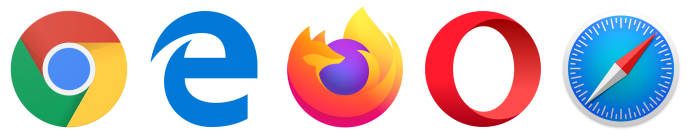
- Wpisz "192.168.0.1,” “192.168.1.1," lub "192.168.2.1”i hit Wchodzić (wypróbuj każdą z trzech opcji.)
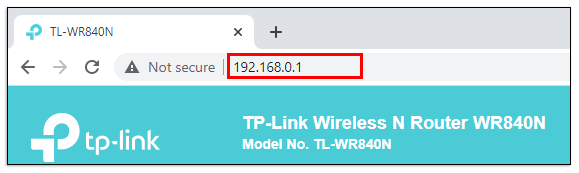
- Przejdź do Hasło Sekcja.
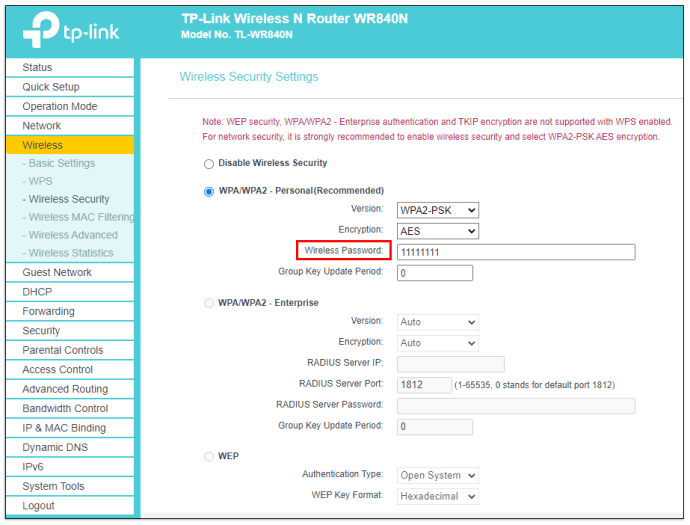
- Zmień hasło, a następnie kliknij „Zapisz”.
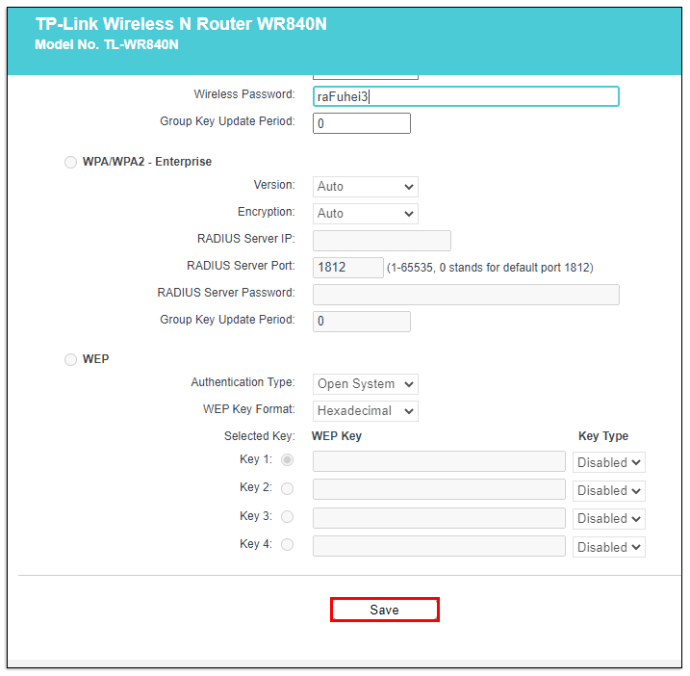
Jak udostępnić swoje hasło Wi-Fi na iPhonie?
Możesz udostępnić swoje hasło Wi-Fi za pomocą iPhone'a lub iPada innemu urządzeniu. Upewnij się, że oba urządzenia mają zapisane w swoich Łączność, pierwszy.
- Podłącz urządzenie jest połączone z siecią Wi-Fi, którą chcesz udostępnić.
- Wybierz wspomnianą sieć na drugim urządzeniu.
- Na podłączonym iPhonie/iPadzie wybierz Udostępnij hasło.
- Uzyskiwać Gotowe.
Dodatkowe często zadawane pytania
Gdzie na moim komputerze znajduje się hasło Wi-Fi?
Jak wyjaśniono wcześniej, znajduje się w Centrum sieci i udostępniania. Zapoznaj się z częścią „Jak znaleźć hasło Wi-Fi w systemie Windows 10” powyżej.
Dlaczego nie widzę mojego hasła Wi-Fi?
Ponieważ jest ukryty ze względów bezpieczeństwa. Zaznaczenie pola obok „Pokaż hasło” lub „Pokaż znaki” powinno wystarczyć.
Lokalizowanie hasła Wi-Fi
Zanim przejdziesz do korzystania z którejkolwiek z wymienionych metod, sprawdź, czy właściwe hasło znajduje się na samym routerze bezprzewodowym. Zaoszczędzi ci to dużo czasu i kłopotów. Jeśli tak nie jest, skorzystaj z jednej z wymienionych metod.
Czy udało Ci się znaleźć hasło do Wi-Fi? Czy napotkałeś jakieś problemy? Zapoznaj się z sekcją komentarzy poniżej i możesz zadawać pytania na ten temat.